Descargar correo a local y eliminar del servidor
En este artículo
Puede ocurrir que en algún momento se quiera prescindir de correo almacenado en el servidor, ya sea por no tener necesidad de seguir almacenándolo, por querer liberar espacio, u otro, pero sin perder la posibilidad de en el futuro recuperar dichos correos, o de poder consultarlos de ser necesario.
Diferenciaríamos primero dos escenarios, por un lado, el querer mantener una copia pero sin la necesidad de consultar estos correos en el día a día, y por otro que si podamos tener acceso a los correos, pero sin que estén almacenados en el servidor.
Eliminar correo del servidor, manteniendo copia en local
La otra opción es que podamos seguir consultando estos correos, para ello nos apoyaremos en un cliente de correo tipo Outlook, Thunderbird, Mail de Mac o cualquier otro.
Lo que haremos es configurar la cuenta de correo en el cliente de correo, con la particularidad de que debemos seleccionar el protocolo POP durante el proceso de configuración.
Este protocolo está diseñado para descargar una copia de cada correo a tu equipo, y tras esto eliminarlo del servidor, de esa forma solo existirá dentro de tu cliente de correo, para bien y para mal, para bien, dado que no ocupará espacio en tu servicio de hosting, para mal, ya que si pierdes algún correo, tu equipo falla o similar, no tendrías copia en el servidor, y, por lo tanto, la cuenta de correo no podría ser recuperada desde nuestras copias de seguridad.
Para entender todas las implicaciones recomendamos revises el artículo diferencias entre POP e IMAP.
El proceso de configuración de una cuenta de correo usando POP es bastante sencillo, solo tendrás que tener a mano el usuario (la cuenta de correo) y su respectiva contraseña, el cliente de correo se encargará del resto, pero si por cualquier motivo solicitase algún dato adicional, en el siguiente manual los encontrarás todos:
Como último punto, si quieres eliminar la cuenta del servidor y no únicamente su contenido, no nos sería de utilidad tener la cuenta configurada para que conecte con el servidor, ya que daría error de conexión cada vez que abras el cliente de correo (aunque los correos seguirán almacenados en tu equipo).
Para solucionar esto, simplemente arrastra todos los correos de la bandeja de entrada de la cuenta de correo, a la bandeja de entrada global que tienen estos programas, de esa forma se copiará todo a una bandeja que no está asociada a ninguna cuenta, pudiendo finalmente eliminar la cuenta del cliente de correo.
Conectar vía IMAP y copiar correos a local
Otra opción para gestionar tus correos es utilizar el protocolo IMAP, que permite sincronizar los correos entre el servidor y tu cliente de correo, como Thunderbird u Outlook. Esto es útil si deseas copiar correos específicos a tu equipo local antes de eliminarlos del servidor.
Pasos para copiar correos usando IMAP:
-
Configurar la cuenta de correo en el cliente:
- Abre tu cliente de correo (Thunderbird, Outlook, etc.).
- Configura la cuenta de correo utilizando el protocolo IMAP. Asegúrate de tener a mano el usuario (la cuenta de correo) y su respectiva contraseña.
-
Copiar correos a una carpeta local:
- Una vez configurada la cuenta, crea una carpeta local en tu cliente de correo.
- Selecciona los correos o directorios que deseas copiar desde la bandeja de entrada o cualquier otra carpeta del servidor.
- Arrastra y suelta los correos seleccionados a la carpeta local que creaste. Esto copiará los correos a tu equipo.
-
Eliminar correos del servidor:
- Después de confirmar que los correos se han copiado correctamente a la carpeta local, puedes proceder a eliminarlos del servidor.
- Selecciona los correos en el servidor y elimínalos.
Este método te permite mantener una copia local de los correos mientras liberas espacio en el servidor.
Descargar copia de seguridad de una cuenta de correo
Para el primer supuesto lo más sencillo es descargar una copia de seguridad comprimida de la cuenta de correo que queremos eliminar o vaciar, de esa forma dispondremos de un fichero que guardar en nuestro equipo a nivel local y que podremos usar en el futuro en caso de querer recuperar este contenido.
Para descargar esta copia, accedemos al panel de control cPanel, sección JetBackup, hacemos click en Restore & Downloads, y accedemos a la pestaña Email accounts.
Marcamos la cuenta de correo de descargar, y finalmente hacemos click en Download.
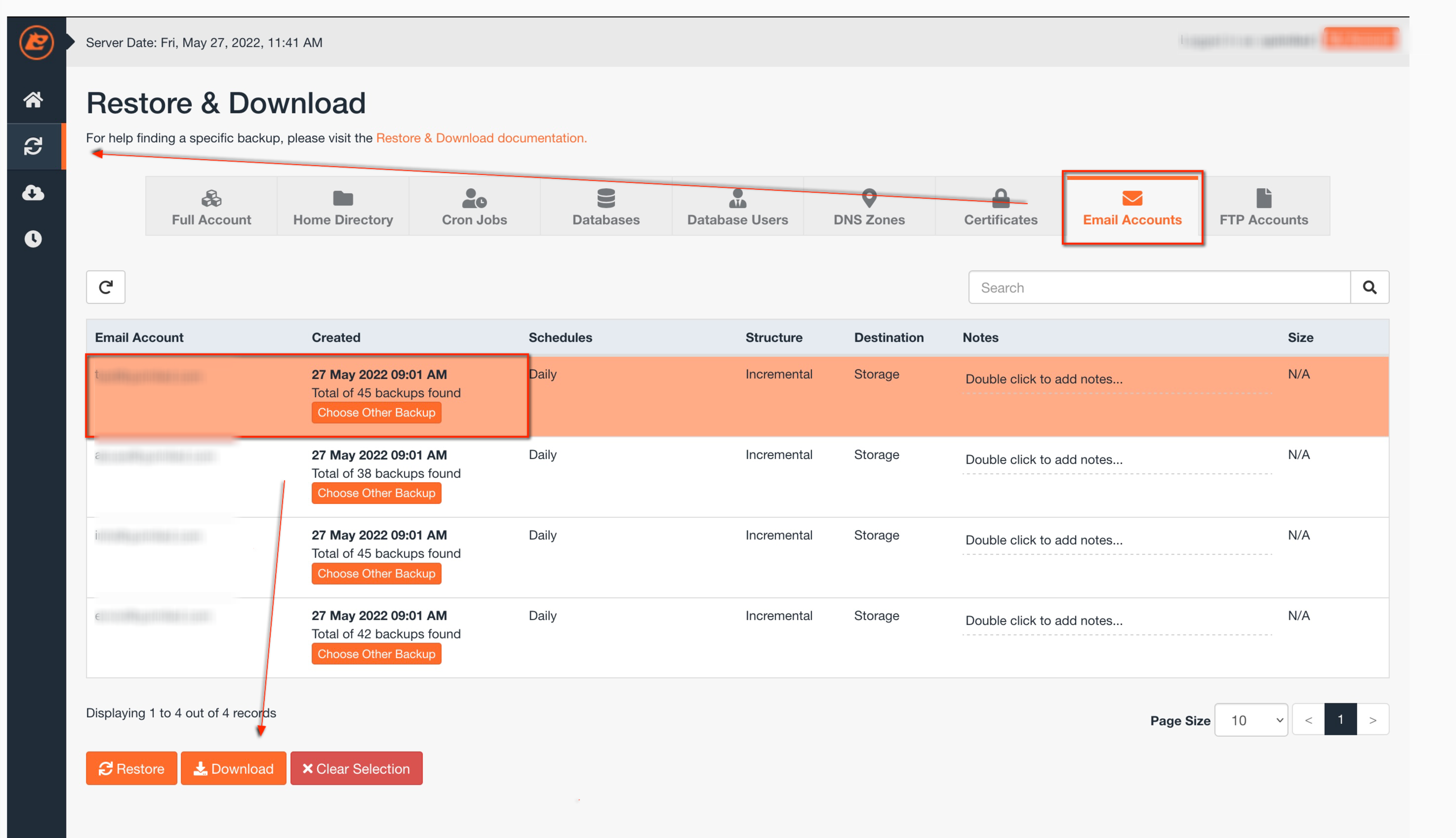
Esperamos a que el proceso se complete y ya podremos descargar el fichero con el contenido de nuestra cuenta de correo, pudiendo a continuación eliminar todos los correos de la cuenta o eliminar la propia cuenta de correo, según se prefiera.